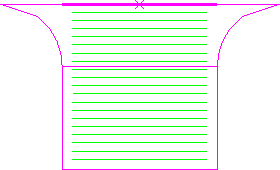在“特征型腔区域清除”页面中,通过在指定的 Z 高度处切分型腔特征创建刀具路径,然后在每个 Z 高度处创建偏移或平行路径。您可以使用同一个策略在不同的 Z 高度处加工多个型腔。
样式 - 选择要用于切除材料的刀具路径样式。
- 平行 - 此样式由 X - Y 平面中的平行直线移动组成。
- 偏移模型 - 使用此样式可清除特定的区域,该区域含有通过反复偏移初始切面(直至无法再偏移为止)生成的轮廓。这样产生的刀具路径可使切削方向、刀具载荷和碎屑产生量保持恒定。此外,偏移模型刀具路径可避免加工小型或薄壁的竖件,并尽量减少全刀宽切削。此选项会增加提刀次数。
- 偏移所有 - 此样式产生的偏移刀具路径会尽可能减少提刀次数,并且非常适合软材料。
- Vortex 旋风铣 - 这会产生从不超过最大刀具接触角的偏移刀具路径,从而实现最佳加工。随着刀具接近最大接触角,刀具路径会更改为摆线路径以避免刀具过载。Vortex 旋风铣刀具路径是 3 轴刀具路径,因此具有垂直刀轴。
切削方向 - 为“轮廓”和“区域”选择铣削样式。
- 顺铣 - 选择此选项可尽可能仅使用顺铣创建刀具路径。从刀具移动的方向查看时,刀具位于加工边缘的左侧。
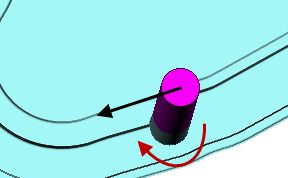
- 逆铣 - 选择此选项可尽可能仅使用逆铣或仰铣创建刀具路径。从刀具移动的方向查看时,刀具位于加工边缘的右侧。
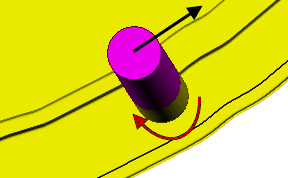
- 任意 - 选择此选项可同时使用逆铣和顺铣创建刀具路径。这将尽可能减少提刀次数和刀具移动。
公差 - 输入值以确定刀具路径贴合模型轮廓的精确程度。
余量 - 输入零件留下的材料量。单击“余量” 按钮将“余量”框分成“径向余量”
按钮将“余量”框分成“径向余量” 和“轴向余量”
和“轴向余量” 。使用这两个设置将分开的“径向余量”和“轴向余量”指定为独立的值。分开的“径向余量”和“轴向余量”值对正交零件很有用。您可以在斜壁零件上使用独立余量,但预测结果会变得更困难。
。使用这两个设置将分开的“径向余量”和“轴向余量”指定为独立的值。分开的“径向余量”和“轴向余量”值对正交零件很有用。您可以在斜壁零件上使用独立余量,但预测结果会变得更困难。
 径向余量 - 输入刀具的径向偏移。进行 2.5 轴或 3 轴加工时,输入正值可在垂直壁留下材料。
径向余量 - 输入刀具的径向偏移。进行 2.5 轴或 3 轴加工时,输入正值可在垂直壁留下材料。
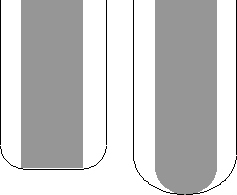
 轴向余量 - 输入刀具的偏移(仅在刀轴方向)。进行 2.5 轴或 3 轴加工时,输入正值可在水平面留下材料。
轴向余量 - 输入刀具的偏移(仅在刀轴方向)。进行 2.5 轴或 3 轴加工时,输入正值可在水平面留下材料。
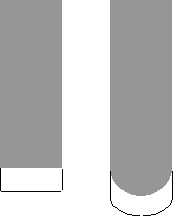
 部件余量 - 单击可显示部件余量对话框,从中可以指定不同曲面的余量。
部件余量 - 单击可显示部件余量对话框,从中可以指定不同曲面的余量。
行距 - 输入单个 Z 高度处连续区域清除路径之间的距离。
“样式”为“偏移模型”的“行距”:
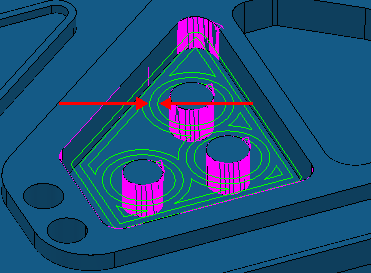
“样式”为“平行”的“行距”:
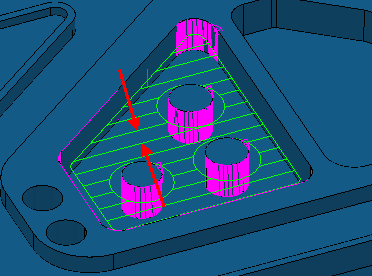
 从刀具复制行距 - 单击可通过激活的刀具切削数据加载径向切削深度。径向切削深度是垂直于刀轴测量的。
从刀具复制行距 - 单击可通过激活的刀具切削数据加载径向切削深度。径向切削深度是垂直于刀轴测量的。
 。
。
下切步距 - 输入不同加工层之间的距离。
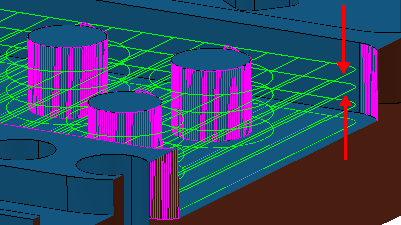
- 自动 -“下切步距”值用于定义 Z 高度,并删除任何现有的 Z 高度。
PowerMill 从毛坯顶部开始创建不超过所输入的“下切步距”值的 Z 高度,然后下切已定义的 Z 高度。最终的 Z 高度位于毛坯底部。“下切步距”的定义考虑了现有的 Z 高度(例如在选择“加工平坦区域”选项时计算的 Z 高度)。PowerMill 会查看现有的 Z 高度对,并在它们之间添加最小数量的额外 Z 高度,以便高度之间的下切步距小于或等于指定的“下切步距”值。
- 手动 - 由您指定 Z 高度。单击“Z 高度”
 按钮以显示区域清除 Z 高度对话框,然后手动指定 Z 高度。
按钮以显示区域清除 Z 高度对话框,然后手动指定 Z 高度。
 从刀具复制下切步距 - 单击此按钮可通过激活的刀具切削数据加载轴向切削深度。轴向切削深度是沿刀轴测量的。
从刀具复制下切步距 - 单击此按钮可通过激活的刀具切削数据加载轴向切削深度。轴向切削深度是沿刀轴测量的。
 。
。
恒定下切步距 - 选中此选项时,所有加工层的间距均相同,而且“下切步距”值是最大下切步距。取消选中此选项时,连续加工层之间的差值是所有层(位于毛坯底部的最后一层除外)的“下切步距”值。
取消选中“恒定下切步距”:
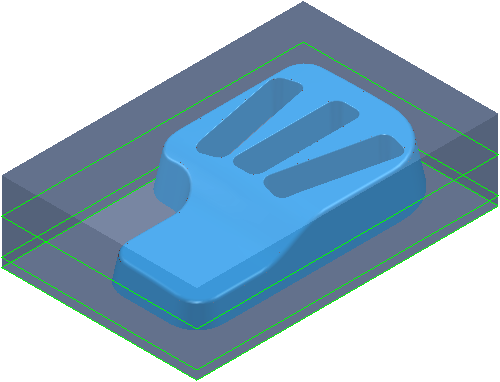
当“下切步距”设置为 20 时,Z 高度位于 15、-5 和 -10 处。
下切步距是为除最后一层外的所有层指定的数值(在本例中为 20);最后一层位于毛坯底部(在本例中为其指定的“下切步距”为 5)。
选中“恒定下切步距”:

当“下切步距”设置为 20 时,Z 高度位于 20、5 和 -10 处。这将产生值为 15 的有效下切步距。
下切步距在所有层之间相同,但不一定等于指定的数值。在本例中,PowerMill 使用的“下切步距”值为 15 而不是 20。
残留加工 - 选择此选项可将策略更改为“特征型腔残留区域清除”,并使残留页面变为可用(提供残留加工选项)。默认情况下,系统不会为此策略选择此选项。
忽略平倒角 - 选择此选项将不会加工平倒角。
“忽略平倒角”关。
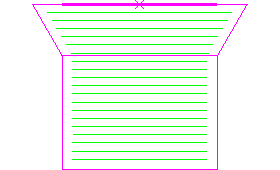
“忽略平倒角”开。
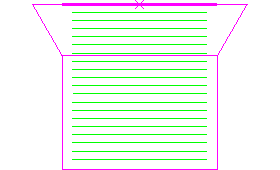
忽略顶部圆倒角 - 选择此选项将不会加工顶部圆倒角。
“忽略顶部圆倒角”关。
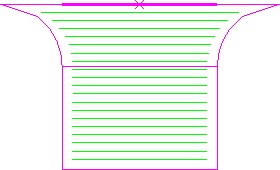
“忽略顶部圆倒角”开。